100936WEDO早期机器人课程中文版.docx
《100936WEDO早期机器人课程中文版.docx》由会员分享,可在线阅读,更多相关《100936WEDO早期机器人课程中文版.docx(31页珍藏版)》请在冰豆网上搜索。
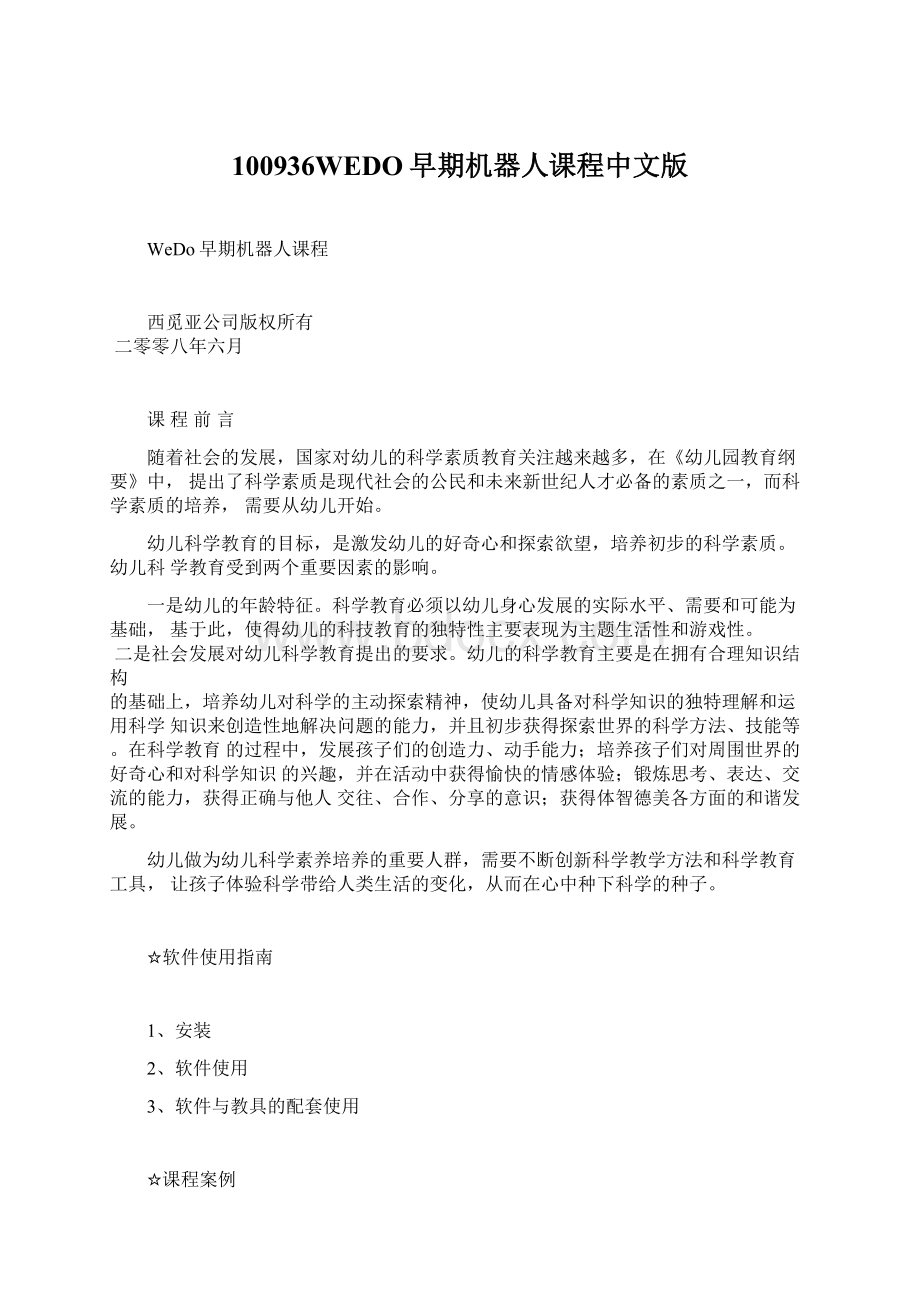
100936WEDO早期机器人课程中文版
WeDo早期机器人课程
西觅亚公司版权所有
二零零八年六月
课程前言
随着社会的发展,国家对幼儿的科学素质教育关注越来越多,在《幼儿园教育纲要》中,提出了科学素质是现代社会的公民和未来新世纪人才必备的素质之一,而科学素质的培养,需要从幼儿开始。
幼儿科学教育的目标,是激发幼儿的好奇心和探索欲望,培养初步的科学素质。
幼儿科学教育受到两个重要因素的影响。
一是幼儿的年龄特征。
科学教育必须以幼儿身心发展的实际水平、需要和可能为基础,基于此,使得幼儿的科技教育的独特性主要表现为主题生活性和游戏性。
二是社会发展对幼儿科学教育提出的要求。
幼儿的科学教育主要是在拥有合理知识结构
的基础上,培养幼儿对科学的主动探索精神,使幼儿具备对科学知识的独特理解和运用科学知识来创造性地解决问题的能力,并且初步获得探索世界的科学方法、技能等。
在科学教育的过程中,发展孩子们的创造力、动手能力;培养孩子们对周围世界的好奇心和对科学知识的兴趣,并在活动中获得愉快的情感体验;锻炼思考、表达、交流的能力,获得正确与他人交往、合作、分享的意识;获得体智德美各方面的和谐发展。
幼儿做为幼儿科学素养培养的重要人群,需要不断创新科学教学方法和科学教育工具,让孩子体验科学带给人类生活的变化,从而在心中种下科学的种子。
☆软件使用指南
1、安装
2、软件使用
3、软件与教具的配套使用
☆课程案例
课程所用器材
器材编号数量图片备注
9580
WeDo10套适用20人,每两个小朋友
一组,每组一套。
200094版权号
2000951套
软件
1套
20009580
课程
光盘
WeDo‐‐‐‐‐12个主题活动目录
编号活动名称教学目标
机械:
了解皮带传动的特点
1跳舞的小鸟
不同大小滑轮传动速度的变化
编程:
了解WEDO的编程界面
学会使用马达以及声音模块
机械:
了解齿轮传动的特点
2聪明的陀螺
不同齿数的齿轮传动的速度变化
编程:
感受运动传感器的功能
感受显示模块和循环模块的功能
机械:
了解凸轮的作用
3打鼓的猴子不同凸轮组合对机械臂运动方式的影响
编程:
运用电脑键盘来控制音乐
机械:
了解冠状齿轮的传动方式
4饥饿的鳄鱼
齿轮传动和皮带传动的组合
编程:
学习马达不同的旋转方向以及等待模块的功能
了解运动传感器的功能和循环模块的功能
机械:
了解小齿轮和冠状齿轮的传动
5怒吼的狮子编程:
电脑键盘、声音模块以及马达的组合运用
感受倾角传感器的功能机械:
了解平衡和支点
6会飞的鸟
灵活运用凸轮
编程:
学习倾角传感器的功能
运用运动传感器
机械:
了解支点和运动的关系
7足球射门员编程:
感受球射的远近与马达功率及其它因素的关系
运动传感器的运用
机械:
了解联杆系统的运动传动方式
8足球守门员
编程:
学习随机模块的功能
了解显示模块和运动传感器的结合,形成一个
计数系统
机械:
灵活运用凸轮,掌握齿轮组的传动
9啦啦队编程:
运用声音模块
综合运用运动传感器和声音模块的组合
10飞机营救
机械:
马达带动螺旋桨
编程:
学习倾角传感器和马达模块组合
11逃跑的巨人
机械:
学习涡轮的结构和功能
编程:
了解条件循环模块功能
机械:
学习平衡和连杆传动
12暴风雨中的小船编程:
学习随机模块的功能
综合运用倾角传感器和声音模块的组合
软件使用指南
安装WDO软件
1.将WEDO软件安装光盘放入光驱里面,读取光盘后自动安装软件。
或者通过点右
键打开光盘的内容后,把光盘内的内容拷到电脑的硬盘后再进行安装。
光盘安装:
直接运行即可。
硬盘安装:
找到复制的光盘内容的文件夹,双击autorun.exe这个文件。
2.安装开始后,选择软件语言:
Chinese,然后单击“INSTALL”。
3.根据窗口提示,单击“下一步”。
4.单击“下一步”。
5.接受许可协议,并单击“下一步”。
6.开始安装,单击“下一步”。
7.共安装4个模块,安装完成后,点击“完成”即完成WEDO软件的安装。
8.现在我们已经把WEDO编程软件安装好了,但是安装光盘里还有另外一个文件
WEDOActivitiesSetup.exe。
这个文件里包含有乐高自带的使用WEDO教具而组织的12个活动。
具体安装过程如下:
双击文件WEDOActivitiesSetup.exe,点击“Next”。
9.根据它的默认设置,单击“Install”。
10.安装完成后,点击“Finish”即完成安装。
软件安装后,双击桌面上的WEDO软件快捷方式,或者从开始菜单里找到WEDO单击即可打开WEDO软件进行使用。
软件的使用
打开WEDO软件后,电脑桌面上全屏出现下面的图面。
软件窗口的右上角为主工具栏,单击后可出现下拉菜单,菜单中有3个选项。
从上往下分别是“关闭”、“打开”、“新建”。
关闭:
关闭WEDO软件。
打开:
打开电脑中已有的WEDO程序文件,文件后㓔名为“.WeDo”。
新建:
新建一个WEDO程序文件,文件后㓔名为“.WeDo”。
软件默认的新建程序文件名依次为“项目1”、“项目2”、“项目3”……
在没有把WEDO教具里的主控制器插入电脑的USB接口时,软件窗口的左上方会出现
一个声音传感器的图标。
连接主控制器到电脑后,连上电机或两个传感器,会在软件窗口的
左上方出现3个图标,分别表示电机与两个传感器。
它们的作用将在下面一一进行介绍。
在软件窗口的下方是编辑程序的功能键。
当打开WEDO软件时,下方只出现一排功能键,点击灰色条左上方的一个小箭头,所有的功能键将全部呈两排出现。
当鼠标放在某一个功能键上方时,软件会自动提示该功能键的功能。
下图中,提示第一个绿色箭头的功能键为“开始”键。
下面,分别介绍一下每个功能键的作用。
开始。
WEDO程序的开始键,也可称作运行键。
电机顺时针运转。
作用是设定电机的转动方向为顺时针方向。
(电机也称作马达)
电机逆时针运转。
作用是设定电机的转动方向为逆时针方向。
单击功能键中的转动方向箭头,可以改变电机转动方向。
与上面的功能键合在一起,这两个功能键其实为一个功能键。
电机电源。
使用时,下面需加上数字一起使用。
电机关闭。
作用使电机关闭。
电机启动。
作用是启动电机,让电机运转。
跟一样,下面需加上
数字一起使用。
倾角传感器。
也可称为方向传感器。
当传感器发生倾斜或者方向有所改变时,控制程序的开始或者停止。
运动传感器。
当传感器发生位移或者传感器前方物体有改变时,控制程序的开始或者停止。
原理:
传感器的前方有两个灯孔,其中一个灯孔发出光线,发射出的光线遇到物体反射回另一个灯孔。
当反射光线值有所变化时,控制程序的开始或者停止。
其原理类似于光学传感器。
数字。
用于控制电机运转的时间、声音播放的选择、等待时间、重复次数、发送信息、开始信息、显示背景的选择、屏幕数字显示等。
用鼠标每单击该功能键一次,数字加1。
选中框中的数字后,使用键盘上Backspace键删除数字后,可以输入任意数字。
注意:
在数字作为时间时,1表示0.1秒,10表示1秒。
文本。
用于控制发送信息、开始信息、屏幕文本显示等。
选中框中的文本后,使用键盘上Backspace键删除文本后,可以输入任意文本。
随机。
与上面的和功能一样,只是它的数字或者文本是
随机的。
声音播放。
可以播放音乐,下面需加上数字一起使用。
由于软件
只带有20种声音,所以在数字选择中只可以使用1~20。
显示。
与或一起使用,用于在屏幕上显示数字或者文本。
等待。
不与数字一起使用时,表示一直等待下去,一直运行前面
的功能键。
与数字一起使用时,表示等待的时间。
执行完等待后,
运行后面的功能键。
重复。
重复某一动作,也即循环。
不与数字一起使用时,表示无
限循环。
与数字一起使用时,表示循环或重复的次数。
开始按键。
当从键盘上输入字母A时,程序开始。
也可以把字母A更改为其他字母或者数字。
该功能键只支持0~9这9个数字与A~Z这26个字母作为程序的开始。
开始信息。
与或一起使用,当收到该功能键下面的数字
或文本信息时,开始运行程序。
发送信息。
与或一起使用,发送数字或文本。
这个功能
键一般与上面的“开始信息”功能键一起使用。
声音传感器。
当有声音出现时,控制程序开始或者停止。
显示。
把显示的数字作为来使用。
显示背景。
可以显示背景,下面需加上数字一起使用。
由于软件
只带有20种背景图片,所以在数字选择中只可以使用1~20。
加法显示。
该功能键包含4种基本运算,单击该功能键,分别出现“+”、
“-”、“?
”、“?
”这4种运算符号。
下面需加上数字一起使用,
对屏幕上显示的数字进行运算并把结果显示在屏幕上。
WEDO软件᳔多可以显示7位整数和2位小数。
气泡。
可以在气泡中添加批注,表示程序中某个动作的意思。
程序停止键。
在功能键所在的灰色条的右上方。
当程序中没有出现条件让程序停止,或者有无限循环时,单出此键停止程序的运行。
录音模块。
点击圆图标,开始录音。
点击方图标,停止录音,点击三角形图标,播放录音。
录音默认为1。
软件与教具配套使用
前面介绍了WEDO软件的编程使用方法,WEDO软件里还附上了教具的使用方法,并给出了相应的软件编程方法。
软件的上方有这样两个图标:
。
:
它是起显示作用的,可以显示数字或文本。
单击它,出现一个小窗口,
显示程序中需要显示的数字或文本。
点击下拉箭头,可以把显示的内容全屏放大。
:
这里包含很多使用WEDO盒搭建出的东西,并能与软件配套使用。
单击图标后,出现两个小图标。
在软件默认状态下,出现
包含的内容,如下图:
图中有20个图标,分别从1~20进行了编号。
这20个图标用比较简单的搭建模型简明
的介绍了软件中包含的每个功能键在实际过程的用途。
下面以数字代表每个图标进行说明。
单击第1个图标,演示WEDO零件盒中的电机的作用。
出现以下图面:
左边是搭建的
很简单的模型,右边是示范程序。
单击模型两旁的旋转图标,可以让模型在不同角度下看的更清楚一些。
单击左边灰色栏中间的小箭头,出现以下图面:
左边的侧栏里面显示了搭建这个模型所用到的零件块。
单击左上角的图标,回到主窗口下。
单击第2个图标,演示WEDO零件盒中的齿轮的作用。
这是两个一样的24齿的齿轮啮合在一起的情况,右边同样给出了示范程序。
单击模型两旁的旋转图标,可以让模型在不同角度下看的更清楚一些。
(这个旋转图标及其作用在1~20个图标里都有,后面不再介绍。
)
单击左边灰色栏中间的小箭头,出现以下图面:
左边的侧栏里面显示了搭建这个模型所用到的零件块。
与第1个图标里不同的是,这个里面的右边灰色栏的中间也有一个小箭头,单击它后显示了示范程序里的功能键的使用方法。
(这个右边灰色栏里的小箭头,在有的图标里是没有的,只有在涉及到这个程序里的功能键的使用方法时才会出现。
)
单击左上角的图标,回到主窗口下。
分别单击第3~19个图标,依次介绍WEDO软件里编辑程序的每个功能键的使用方法。
单击第20个图标,这个图标打开后,图面如下:
这表示WEDO里的主控制器可以同时控制好几个电机。
单击右边灰色栏中间的小箭头,出现以下图面:
当同时按下Shift和鼠标选中电机时,
电机的上方可以出现1~6个灰色小圆点。
当小圆点的数目分别为1~6时,代表主控制器控制
1~6号电机。
(当上课时学生人数较多,而电脑的数目又比较少时,这个功能就派上用场了。
)
单击左上角的图标,回到主窗口下。
点击图标,这就是安装的这个WEDOActivitiesSetup.exe文件里所包含的内容。
如下
图:
这里有12个比较复杂的活动模型,我们可以利用这12个模型来组织12次活动课。
为
了便于下面的介绍,把这12个模型分别从1~12进行编序,下面以序号简称这12个模型。
单击第1个模型的图标,出现一小段英文对这个活动的简单情景介绍,如下图中。
翻译过来就是:
Mia和Max在一起玩一个可以跳舞的鸟,你能搭建出一个跳舞的鸟使它通过不同的方法转起来吗?
紧接着,软件会自动播放一段flash视频,演示搭建出来的会跳舞的鸟。
看完后,可反复播放,点击下面灰色的小圆点可停止视频的播放。
灰色小圆点所在的一行左边有个向左的箭头,表示上一步。
右边有个向
右的箭头,表示下一步。
下面均以“上一步”和“下一步”代替两个灰色的小箭头。
单击“下一步”,出现下图,图中用英文介绍了该模型可以使用的活动。
翻译过来是:
搭建一个可以用不同方式转起来的鸟。
我们的模型呢……
用电机去带动一个小齿轮转起来……
小齿轮又带动大齿轮转起来……
大齿轮带动滑轮以及滑轮上面的鸟的头部一起转起来……滑轮又把皮筋带动转起来……
皮筋带动另一个滑轮以及装在滑轮上面的另一只鸟的头部一起转起来……
按照这个搭建理念去试一试吧,或者用你自己的想法来搭建也可以!
单击“下一步”,开始出现搭建这个模型的参考步骤,初次使用WEDO软件时,可以照
着这个步骤来搭建模型。
为了搭建出来的模型更具有创新性,不鼓励照着搭建。
下面是这个
会跳舞的鸟的详细搭建步骤。
(第2~12个模型的搭建步骤请参见WEDO软件,不在这里列
出。
)
步骤
᳔终完成效果图
及所需零件
搭建效果图
1
2
3
4
5
6
7
8
9
10
11
12
13
14
15
16
17
18
19
20
21
22
23
24
25
26
模型搭建完成后,点击“下一步”,出现一个示范程序。
上方标于注释:
给你的跳舞的
鸟编一个程序,让它转动起来,试一下我们的程序或者你自己重新编一个程序也可以。
单击“下一步”,出现一个示范表格,通过这个表格可以讲解与滑轮与带传动相关的知
识。
左侧的英文翻译过来是:
你可以通过改变模型上的皮筋与滑轮来改变你的跳舞的鸟的转动方式。
试着采用右侧的表格中的建议,并在你的笔记本上记录下每种情况。
试着用其他的方法来改变这个模型和它的程序。
你能使这只鸟跳出其他的舞来吗?
单击“下一步”,是这个表格的详细信息。
左边一列是皮筋的连接方式,中间一列是描述第1只鸟怎么转动,右边一列是描述第2只鸟怎么转动。
单击“下一步”,提示你可以编一个程序让这个跳舞的鸟同时能唱出音乐。
左侧的英文翻译过来是:
编程让你的鸟在跳舞的时候也唱歌,试一下我们的程序或者你自己重新编一个程序也可以。
我们给出的建议程序可以使这个模型在不同的滑轮与皮筋情况下都能使用。
单击“下一步”,出现WEDO软件给出的示范程序。
使用这个程序会让鸟在跳舞的同时,还会唱出好听的歌来。
程序中选择了,在电机顺时针转动时唱出第18首音乐,逆时针转动的同时唱出第19和第7首音乐。
点击左上角的图标,回到主窗口下。
依次单击第2~12个模型,可以看到WEDO软件提供的其他11个活动。
他们的使用方法与第1个模型“会跳舞的鸟”一样,这里不再详细介绍。
WeDo‐‐‐‐‐12个主题活动目录
编号活动名称教学目标
机械:
了解皮带传动的特点
1跳舞的小鸟
不同大小滑轮传动速度的变化
编程:
了解WEDO的编程界面
学会使用马达以及声音模块
机械:
了解齿轮传动的特点
2聪明的陀螺
不同齿数的齿轮传动的速度变化
编程:
感受运动传感器的功能
感受显示模块和循环模块的功能
机械:
了解凸轮的作用
3打鼓的猴子不同凸轮组合对机械臂运动方式的影响
编程:
运用电脑键盘来控制音乐
机械:
了解冠状齿轮的传动方式
4饥饿的鳄鱼
齿轮传动和皮带传动的组合
编程:
学习马达不同的旋转方向以及等待模块的功能
了解运动传感器的功能和循环模块的功能
机械:
了解小齿轮和冠状齿轮的传动
5怒吼的狮子编程:
电脑键盘、声音模块以及马达的组合运用
感受倾角传感器的功能机械:
了解平衡和支点
6会飞的鸟
灵活运用凸轮
编程:
学习倾角传感器的功能
运用运动传感器
机械:
了解支点和运动的关系
7足球射门员编程:
感受球射的远近与马达功率及其它因素的关系
运动传感器的运用
机械:
了解联杆系统的运动传动方式
8足球守门员
编程:
学习随机模块的功能
了解显示模块和运动传感器的结合,形成一个
计数系统
机械:
灵活运用凸轮,掌握齿轮组的传动
9球迷啦啦队编程:
运用声音模块
综合运用运动传感器和声音模块的组合
10飞机营救
机械:
马达带动螺旋桨
编程:
学习倾角传感器和马达模块组合
11苏醒的巨人
机械:
学习涡轮的结构和功能
编程:
了解条件循环模块功能
机械:
学习平衡和连杆传动
12暴风雨中的小船编程:
学习随机模块的功能
综合运用倾角传感器和声音模块的组合
一、?
跳舞的小鸟
Connect?
联系:
Mia?
米亚和Max马克斯和会跳舞的鸟一起玩,你能搭建出一些跳舞鸟吗?
两只小鸟旋转的方式不同。
Construct?
建构
(搭建步骤参考教学光盘)
搭建出旋转方式不同的跳舞鸟
模型是这样搭建的:
让马达带动一个小齿轮转动…
小齿轮再带动大齿轮转动…
大齿轮带动连有小鸟的滑轮转动…
滑轮带动皮带…
皮带带动另外一个连有小鸟的滑轮转动。
你可以采用这个搭建方法,也可以自己想出
新的搭建方法。
Program编程
给跳舞鸟编程序,让它可以做旋转运动。
可以采用给出的程序,也可以自己编一个新程序。
程序说明:
按动开始键
马达顺时针转动,让小鸟转动
Contemplate?
反思:
通过改变模型中皮带和滑轮的组合方式,可以改变鸟的运动方式。
根据图表中的要求改动模型,把结果记录下来。
在模型和程序方面做一些其他的改动。
你能让这只鸟跳出其他的舞吗?
皮带1号鸟的转动方式2号鸟的转动方式
Continue?
延续:
给跳舞鸟编程,让它可以随着音乐跳舞。
可以采用给出的方案,也可以自己想办法解决。
即使模型中滑轮和皮带的连接方式不同,这个给出的方案也同样适用。
该程序运用了马达,随机输入和声音播放等功能键编程,小鸟会随着程序跳出有趣的舞蹈。
部分程序功能键说明:
按动开始键
马达以随机的速度启动
马达顺时针转动
播放声音18,振翅声音
等待一段随机的时间
重复
二、?
聪明的陀螺
Connect?
联系
米亚和马克斯在玩一个陀螺发射器。
你能搭建出一个可以让陀螺转速不同的陀螺发射器吗?
Construct?
搭建
搭建一个让陀螺转速不同的陀螺发射
器。
模型是这样搭建的…
用马达带动一个冠状齿轮转动…
这个冠状齿轮带动一个小齿轮转动…把一个大齿轮安在这个小齿轮的轴上这个大齿轮带动陀螺旋转起来
运动传感器会感受到手柄被拿起
所以马达会同时关闭
可以采用给出的搭建方法,也可以根据自己的想法去搭建。
Program编程
给陀螺发射器编程序,让它可以使陀螺转动起来。
可以采用给出的程序,也可以编一个新的程序。
点击开始键
让马达以顺时针转动的方式带动陀螺
播放声音15,马达声效
等待,直到运动传感器感受到手柄被拿起
关闭马达,陀螺继续转动
Contemplate?
反思
z如何搭配齿轮,才会让陀螺旋转的时间᳔长?
z根据表格中的搭配方式去试验,把结果记录下来。
z你能让陀螺旋转多长时间?
z你认为让陀螺旋转的时间长的因素是什么?
z你怎样才可以让陀螺旋转的时间长一些?
手柄上的齿轮陀螺上的的齿轮陀螺旋转的时间
Continue延续
在电脑中编程,让它能显示出陀螺旋转的时间。
可以采用给出的解决办法,也可以自己想办法解决。
给出的解决办法适用于不同的齿轮搭配方式。
部分程序功能键说明:
参考程序用到了,当陀螺开始旋转的时候,它会计算时间。
以1秒种为计算单位,每过一秒电脑显示增加数1,如此进行计数。
(软件默认0.1秒为一个单位,10表示一秒钟。
)
三、打鼓的猴子
Connect联系
米亚和马克斯在和可以敲鼓的猴子玩。
你能搭建出一只可以敲鼓的猴子吗,让它可以敲击出不同的节奏?
Construct?
搭建
搭建一只可以敲鼓的猴子,让它可以敲击出不同的节奏。
模型是这样搭建的…
用马达带动一个小齿轮转动…
这个小齿轮会带动一个冠状齿轮转动…冠状齿轮带动凸轮转动…
凸轮会驱动杠杆手臂上下运动。
可以采用给出的办法,也可以自己想办法去搭建。
Program编程
给敲鼓的猴子编程序,让它可以敲击出节拍。
可以采用参考程序,也可以自己编新的程序。
(程序说明参考前面课程)
Contemplate?
反思
改变凸轮驱动杠杆手臂的方式,以便让敲鼓的猴子敲击出不同的节拍。
z两只手臂运动的时间相同吗?
z敲击出的声音节拍一样吗?
左凸轮右凸轮看到的现象和听到的声音
你可以和这只敲鼓的猴子组成一个乐队!
利用键盘作为产生声效的机器,一起合作。
可以采用参考办法,也可以自己想办法解决。
参考办法适用于凸轮组合方式不同的模型。
部分程序功能键说明:
按键盘“A”键
播放声音4,魔幻声效
录音模块,点击圆图标,开始录音。
点击方图标,停止录音,点击三角形图标,播放录音。
录音默认为1。
四、饥饿的鳄鱼
Connect?
联系
米亚和马克斯经过这只短吻鳄的时候非常小心。
它看上去饿极了!
你能搭建出一只吃东西时嘴巴可以闭上的短吻鳄吗?
Construct?
搭建
搭建一